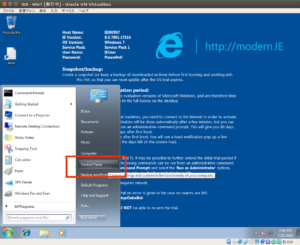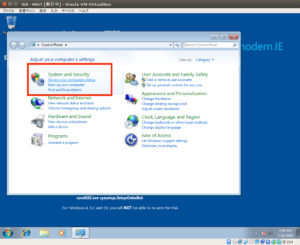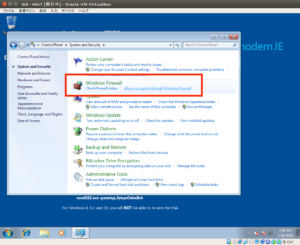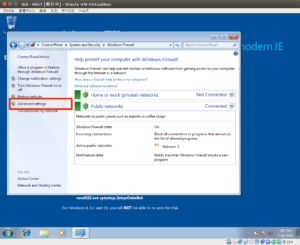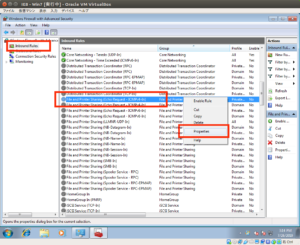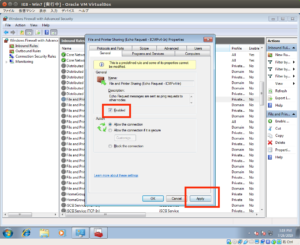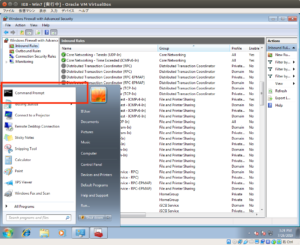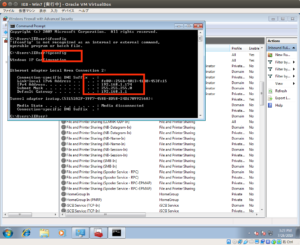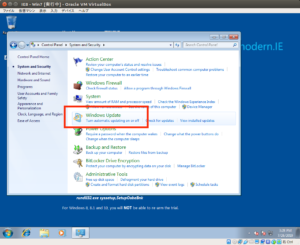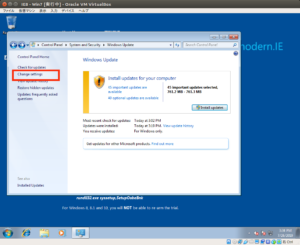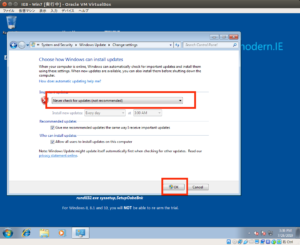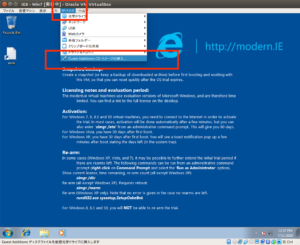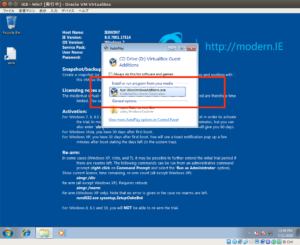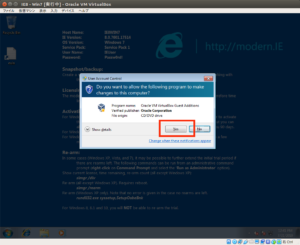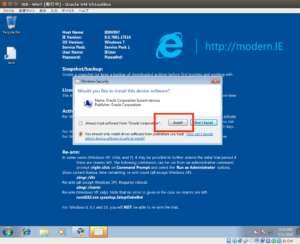Windows7 仮想マシンの設定
セキュリティの実験をするために
Windows7 試用版をダウンロードし
VirtualBox へインポートしたので
設定を変更
デフォルトだと Ping を通さないので
これを変更
スタートメニューから
Control Panel > System and Security >
Windows Firewall
で
Advanced settings をクリック
Inbound Rules >
File and Printer Sharing(Echo Request- ICMPv4-In)
を右クリックし
Properties をクリック
General タブの Enabled にチェックをいれ
Apply をクリック
Windows7 のIPを調べるには
Command Prompt を起動し
ipconfig を実行すればIPアドレスが表示される
あとは Ubuntu から
ping -c 5 192.168.1.174
というように
ping コマンドに -c オプションをつけて
windows7 のIPへ実行すればOK
ping コマンドに関しては
pingコマンドについて詳しくまとめました 【Linuxコマンド集】
を参考に
次に Windows Update の停止
セキュリティの実験をするには
アップデートでセキュリティの脆弱性がなくなって実験できなくなるので停止しておく
Control Panel >
Ssystem and Security >
Wndows Update
で
Change settings をクリック
Important updates を
Never check for updates(not recommended)
にして
OKをクリック
これで Windows Update が停止される
あとはファイル共有機能や操作性向上のため
VirtualBox Gurest Additions を適用
デバイス >
Guest Additions CD イメージの挿入
で
Run VBox Windows Additions.exe
をクリック
Yes をクリックし
デフォルトのまま Next をクリックしていく
途中で必要なソフトのインストール画面になるので
Install をクリック
インストールが完了し
Finish をクリックすると再起動され
GuestAddiotions が適用される